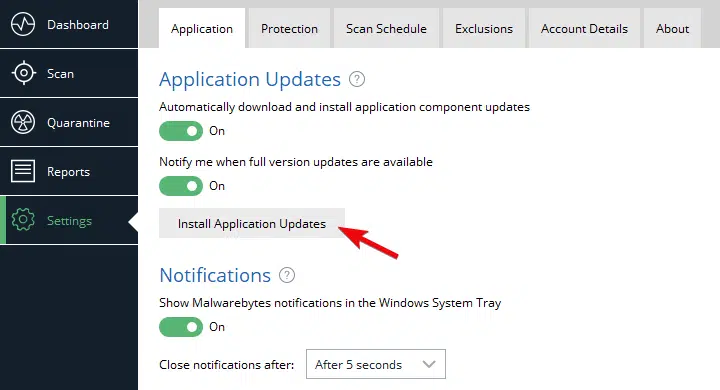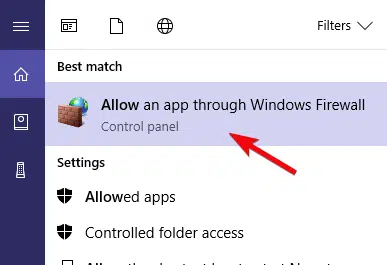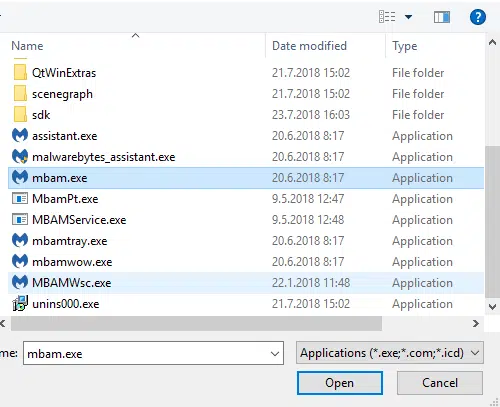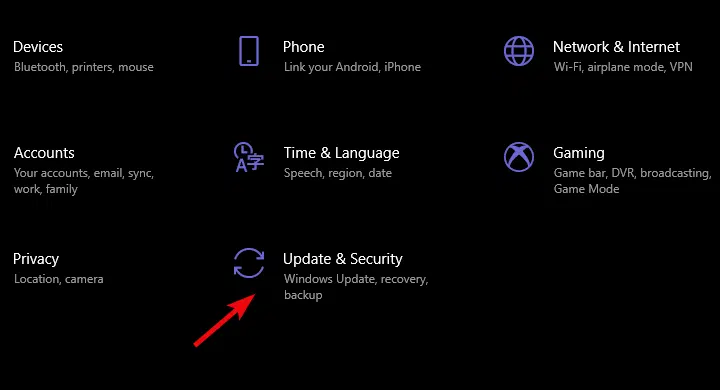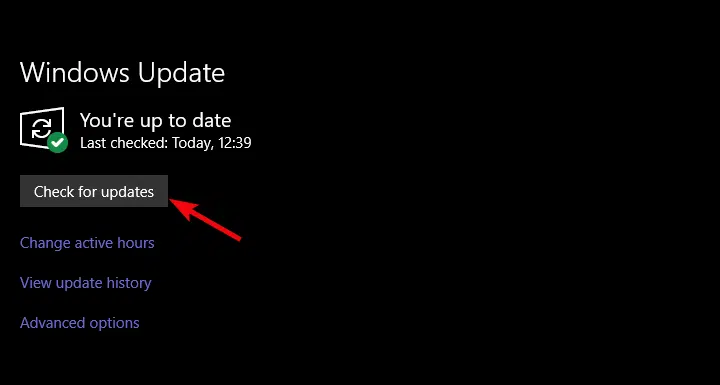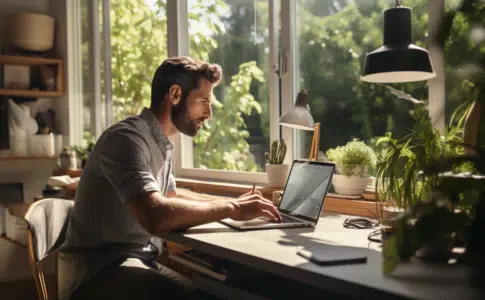La nature protectrice globale de Malwarebytes le place au sommet du marché des outils antivirus gratuits. La principale suite Malwarebytes, en plus de traiter ces virus embêtants, traite également des PUP et adware.
Avec des variantes gratuites et premium de la suite. Cependant, l’intégration avec Windows 10 (comme avec tant de solutions tierces) échoue les utilisateurs.
A découvrir également : Comment créer son compte France Connect ?
À savoir, certains d’entre eux sont incapables de mettre à jour le client Malwarebytes, même après plusieurs essais.
Nous avons transmis une recherche et vous avons fourni des solutions viables. Donnez-leur un coup d’essai et informez-nous s’ils travaillent.
A voir aussi : Pays possédant un ordinateur quantique : découvrez le leader
- Installer les mises à jour manuellement
- Vérifier le Pare-feu Windows
- Réinstaller Malwarebytes
- Mise à jour Windows
- Utiliser un logiciel tiers
Plan de l'article
Comment puis-je réparer l’erreur Malwarebytes ne parvient pas à mettre à jour ?
1. Installation manuelle des mises à jour
Tout d’abord, nous vous devez faire une chose avant d’installer les mises à jour manuellement. La première chose à faire est de confirmer que Windows Defender est désactivé.
Deux services anti-programmes malveillants avec la protection en temps réel activée et fonctionnant en même temps n’est pas vraiment une bonne idée.
de l’installation initiale, le système désactive automatiquement le Defender, mais cela peut changer après une mise à jour majeure. Accédez à Windows Defender > Protection contre les virus et les menaces > Lors Paramètres de protection contre les virus et les menaces et désactivez la protection en temps réel.
Après cela, redémarrez votre PC et ouvrez Malwarebytes. Accédez à Paramètres et, sous l’onglet Application, cliquez sur Installer les mises à jour de l’application.
2. Vérifier le pare-feu Windows
- Dans la barre de recherche de Windows, tapez Autoriser et ouvrez Autoriser une application via le pare-feu Windows
- Cliquez sur le bouton Modifier les paramètres .
- Cliquez sur Autoriser un autre application.
- Accédez au dossier d’installation de Malwarebytes et ajoutez le fichier exécutable.
- Permettez-lui de communiquer librement avec les réseaux publics et privés.
- Confirmez les modifications et redémarrez votre PC.
- Essayez à nouveau de mettre à jour Malwarebytes.
Une autre chose qui mérite d’être inspectée est le pare-feu Windows. Comme nous l’avons déjà mentionné à l’étape précédente, une mise à jour majeure peut vraiment apporter quelques modifications essentielles à votre système.
Cela inclut l’ingérence avec vos autorisations de pare-feu. Certains utilisateurs ont signalé des instances lorsque leur VPN ne fonctionnait pas car il était bloqué par le pare-feu Windows.
Pour cette raison, nous vous encourageons à naviguer vers les paramètres du Pare-feu Windows et à autoriser Malwarebytes à communiquer librement avec un serveur de mise à jour.
3. Réinstaller des malwareoctets
- Télécharger Malwarebytes Cleanup Utility.
- Exécutez l’outil et acceptez les termes du CLUF.
- L’ outil avec commencer par la procédure de désinstallation et demandera éventuellement un redémarrage.
- Redémarrez votre PC.
- Après le redémarrage, choisissez d’installer la dernière version de Malwarebytes.
Remarque : si vous aviez une version gratuite de Malwarebytes, nous vous recommandons fortement d’acheter la version complète
car elle est supportée bien mieux qu’une version gratuite. Maintenant, si vous avez déjà installé une version précédente de Malwarebytes (ou tout autre logiciel anti-programme malveillant), les fichiers associés restants pourraient endommager l’installation actuelle.
Ainsi, certaines des principales caractéristiques pourraient ne pas fonctionner comme prévu. Cela nécessite une réinstallation complète de l’application.
Mais, comme nous l’avons déjà dit, l’antivirus s’intègre beaucoup plus profondément que votre programme tiers habituel. C’est pourquoi les bons gens de Malwarebytes offrent un outil spécial qui devrait vous aider à nettoyer tous les fichiers associés.
Ensuite, vous pouvez installer la suite Malwarebytes et, espérons-le, être en mesure de mettre à jour sans aucun problème.
Enfin, vous pouvez utiliser le fichier journal pour partager vos préoccupations avec le développeur. Vous pouvez le poster en pièce jointe sur le forum officiel. Si les étapes précédentes n’ont pas réussi à résoudre le problème, bien sûr.
Malwarebytes Premium
Malwarebytes Premium protège votre ordinateur, vos données privées, votre identité et votre situation financière contre les attaques en ligne. Vérifier le prix
Visiter le site 4. Mettre à jour Windows
- Ouvrez les paramètres.
- Choisissez Mise à jour et sécurité.
- Cliquez sur Rechercher les mises à jour.
- Installez toutes les mises à jour disponibles et redémarrez votre PC.
- Vérifiez si le client Malwarebytes peut mettre à jour.
Et, en dernier lieu, nous devons vous rappeler la cause la plus habituelle d’échec des mises à jour. Les principales mises à jour Windows 10 sont connues pour avoir cassé les outils tiers.
La plupart des rapports concernant la mise à jour de Malwarebytes problèmes sont apparus après une mise à jour majeure (en particulier la mise à jour des créateurs).
Dans cette optique, vous devriez installer les correctifs et les mises à jour système dès que possible. J’espère que l’un d’eux devrait vous aider à résoudre le problème à l’examen.
Pour vous assurer que toutes les mises à jour sont bien en place, nous vous encourageons à vérifier manuellement les mises à jour. Suivez les étapes indiquées dans cette solution pour rechercher les mises à jour de Windows 10.
5. Utiliser des logiciels tiers
Lorsque vous rencontrez le problème lorsque Malwarebytes ne s’installe pas dans Windows 10, nous recommandons un logiciel tiers qui résoudra ce problème.
Il est possible que votre système d’exploitation soit infecté par des virus ou des logiciels malveillants.
Par conséquent, l’utilisation d’outils professionnels devrait nettoyer votre ordinateur de toutes les applications malveillantes et le laisser dans un état optimisé.
Une fois que ce logiciel a scanné et nettoyé vos virus Windows 10, vous êtes libre d’utiliser à nouveau Malwarebytes ou de continuer à utiliser ce application.
Chaque fois que vous naviguez sur Internet, il ya beaucoup de menaces en ligne qui peuvent endommager votre système d’exploitation et causer à votre ordinateur une mauvaise performance.
Votre vie privée peut également être compromise par des tiers non autorisés.
Vous et tous les autres utilisateurs modernes devriez bénéficier d’une protection avancée en ligne contre les logiciels malveillants. Ne vous inquiétez pas de votre vie privée lorsque vous utilisez l’espace en ligne pour travailler, communiquer, magasiner ou faire des opérations bancaires en ligne avec cette solution performante.
⇒ Obtenir ESET Internet Security
C’ est ça. Si vous êtes toujours en proie à la même erreur et ne parvenez pas à récupérer les dernières mises à jour de Malwarebytes, assurez-vous de partager vos préoccupations sur leur forum dédié.
De plus, si vous avez des questions ou des suggestions, n’hésitez pas à les publier dans la section des commentaires ci-dessous.